Kopieën maken
In dit gedeelte wordt beschreven hoe u kopieert met Kopiëren (Copy).
-
Selecteer
 Kopiëren (Copy) op het HOME-scherm.
Kopiëren (Copy) op het HOME-scherm.Het stand-byscherm voor kopiëren wordt weergegeven.
-
Geef de gewenste instellingen op.
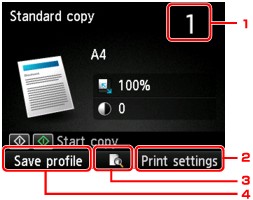
-
Aantal kopieën
Geef het aantal op met de numerieke toetsen.
-
Afdrukinstellingen (Print settings)
Wanneer u op de rechter Functie (Function)knop drukt, wordt het scherm met afdrukinstellingen weergegeven.
Op het scherm met afdrukinstellingen kunt u de instellingen voor het paginaformaat, het mediumtype, de afdrukkwaliteit, enzovoort, wijzigen.
-
Voorbeeld (Preview)
Wanneer u op de middelste Functie (Function)knop drukt, kunt u een voorbeeld van de afdruk weergeven op het voorbeeldscherm.
-
Profiel opsl. (Save profile)
U kunt de huidige afdrukinstellingen als aangepaste instelling registreren door op de rechter Functie (Function)-knop te drukken.
-
-
Druk op de knop Kleur (Color) als u in kleur wilt kopiëren of op de knop Zwart (Black) als u in zwart-wit wilt kopiëren.
Het apparaat begint met kopiëren.
Verwijder het origineel van de glasplaat of uit de documentuitvoersleuf nadat het kopiëren is voltooid.
 Belangrijk
Belangrijk-
Als u het origineel op de glasplaat legt, mag u de documentklep niet openen en het origineel niet verwijderen terwijl Document wordt gescand... (Scanning document...) op het LCD-scherm wordt weergegeven.
-
Als u het origineel in de ADF plaatst, verplaatst u het origineel niet totdat het kopiëren is voltooid.
 Opmerking
Opmerking-
Druk op de knop Stoppen (Stop) om het kopiëren te annuleren.
-
Als u het origineel op de glasplaat legt, kunt u tijdens het afdrukken de kopieertaak toevoegen.
-
Wanneer een bericht wordt weergegeven met de melding dat de bedieningsbeperking is ingeschakeld, kunt u de beheerder van het apparaat dat u gebruikt om het wachtwoord vragen.
Informatie over de bedieningsbeperking van het apparaat:
-
De kopieertaak toevoegen (reservekopie)
Als u het origineel op de glasplaat legt, kunt u tijdens het afdrukken de kopieertaak toevoegen (reservekopie).
Het onderstaande scherm wordt weergegeven wanneer u de kopieertaak toevoegt.
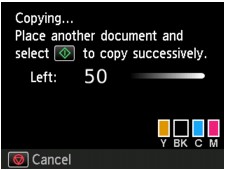
Leg het origineel op de glasplaat en druk op de dezelfde knop (de knop Kleur (Color) of op de knop Zwart (Black)) als de knop waarop u eerder had gedrukt.
 Belangrijk
Belangrijk
-
Wanneer u het origineel op de glasplaat legt, verplaatst u de documentklep voorzichtig.
 Opmerking
Opmerking
-
Als Afdr.kwl. (Print qlty) (afdrukkwaliteit) is ingesteld op Hoog (High) of als u het origineel in de ADF plaatst, kunt u geen kopieertaak toevoegen.
-
Wanneer u de kopieertaak toevoegt, kunt u het aantal exemplaren of de instellingen zoals paginaformaat of mediumtype niet wijzigen.
-
Als u op de knop Stoppen (Stop) drukt terwijl reservekopieën worden gemaakt, wordt het scherm voor het selecteren van de methode om het kopiëren te annuleren weergegeven. Als u Alle reserveringen annuleren (Cancel all reservations) selecteert en vervolgens op de knop OK drukt, kunt u het kopiëren van alle gescande gegevens annuleren. Als u De laatste reservering annuleren (Cancel the last reservation) selecteert en vervolgens op de knop OK drukt, kunt u de laatste kopieertaak annuleren.
-
Als u een document met te veel pagina's toevoegt aan de kopieertaak, wordt mogelijk het bericht Kan niet meer kopieertaken toevoegen. Wacht even en voer de bewerking opnieuw uit. (Cannot add more copy jobs. Please wait a while and redo the operation.) weergegeven op het LCD-scherm. Druk op de knop OK, wacht teven en probeer vervolgens opnieuw te kopiëren.
-
Als het bericht Reservering van de kopieertaak mislukt. Begin opnieuw. (Failed to reserve the copy job. Start over from the beginning.) tijdens het scannen op het LCD-scherm wordt weergegeven, drukt u op de knop OK en op de knop Stoppen (Stop) om het kopiëren te annuleren. Kopieer hierna de documenten die nog niet zijn voltooid.


